Je rychlost 50 Mb/s dostatečná pro hraní her?
Je rychlost 50 Mb/s dostatečná pro hraní her? Při hraní online her je rychlé a spolehlivé připojení k internetu klíčové. Je však rychlost 50 Mb/s pro …
Přečtěte si článek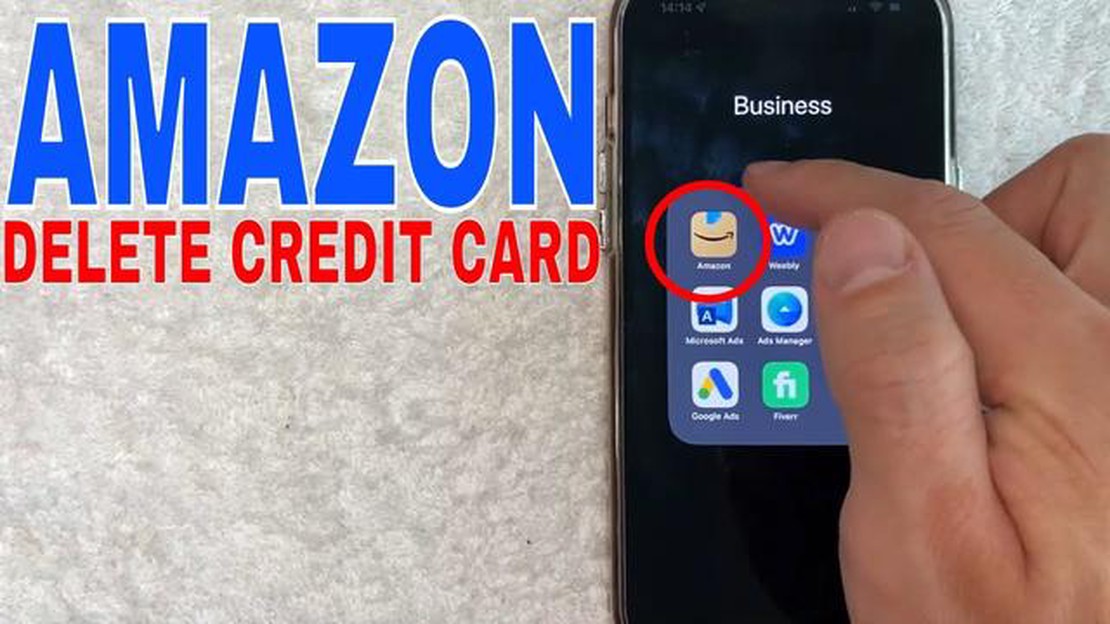
Pokud jde o nakupování online, Amazon je jednou z nejoblíbenějších platforem, která nabízí pohodlí a širokou nabídku produktů. Mnoho lidí se však může obávat, že údaje o jejich kreditní kartě budou na stránkách uloženy, zejména pokud je již nechtějí používat k nákupům. Pokud vlastníte konzoli a chcete odstranit číslo své kreditní karty z účtu Amazon, tento průvodce vás krok za krokem provede všemi potřebnými kroky.
Krok 1: Přihlaste se ke svému účtu Amazon. Navštivte domovskou stránku Amazonu a klikněte na tlačítko “Přihlásit se”, které se nachází v pravém horním rohu stránky. Zadejte svou e-mailovou adresu nebo číslo mobilního telefonu přiřazené k vašemu účtu spolu s heslem a klikněte na tlačítko “Přihlásit se”.
Krok 2: Přejděte do nastavení svého účtu. Po přihlášení najeďte na záložku “Accounts & Lists” (Účty a seznamy), která se nachází v pravém horním rohu stránky. V rozbalovací nabídce klikněte na položku “Váš účet”.
Krok 3: Přejděte na možnosti platby. Na stránce svého účtu sjeďte dolů, dokud nenajdete část “Možnosti platby”. V této části klikněte na odkaz “Spravovat platební možnosti”.
Krok 4: Odeberte svou kreditní kartu. Na stránce “Správa platebních možností” se zobrazí seznam vašich uložených platebních metod. Vyhledejte kreditní kartu, kterou chcete odebrat, a klikněte na tlačítko “Odebrat” vedle ní. Po výzvě svou volbu potvrďte.
Krok 5: Ověřte odstranění. Po úspěšném odstranění kreditní karty se zobrazí potvrzovací zpráva. Překontrolujte stránku Možnosti platby a ujistěte se, že kreditní karta již není uvedena. Gratulujeme, nyní jste odstranili číslo své kreditní karty z účtu Amazon!
*Poznámka: Pokud máte s odstraněnou kreditní kartou spojeny nějaké předplatné nebo opakované platby, nezapomeňte aktualizovat platební údaje, abyste se vyhnuli jakýmkoli přerušením nebo problémům.
Chcete-li zahájit proces odstranění čísla své kreditní karty ze služby Amazon, musíte nejprve získat přístup ke svému účtu Amazon. Pro přístup k účtu postupujte podle následujících kroků:
Pokud jste zapomněli své heslo, klikněte na odkaz “Forgot Password” (Zapomenuté heslo) a postupujte podle pokynů k jeho obnovení.
Po úspěšném přihlášení budete přesměrováni na domovskou stránku svého účtu Amazon. Zde budete moci spravovat různá nastavení a předvolby týkající se vašeho účtu.
Poznámka: Pokud ke svému účtu Amazon přistupujete ze sdíleného nebo veřejného počítače, nezapomeňte se po dokončení z účtu odhlásit, abyste ochránili své osobní údaje.
Chcete-li odstranit číslo své kreditní karty z účtu Amazon, musíte přejít do nastavení plateb. Začněte tím, že se přihlásíte ke svému účtu Amazon a kliknete na tlačítko “Váš účet”, které se nachází v pravém horním rohu stránky. V rozevírací nabídce vyberte položku “Your Payments” (Vaše platby), čímž získáte přístup k nastavení plateb.
Jakmile se ocitnete v nastavení plateb, zobrazí se seznam vašich uložených platebních metod. Vyhledejte kartu, kterou chcete odebrat, a klikněte na tlačítko “Spravovat kartu” nebo “Upravit” vedle ní.
Pokud máte uloženo více karet, procházejte seznamem, dokud nenajdete tu, kterou chcete odebrat. Pokud si nejste jisti, o kterou kartu se jedná, vyhledejte poslední čtyři číslice čísla karty nebo přezdívku karty, pokud jste jí nějakou přidělili.
Přečtěte si také: Zkoumání tragických úmrtí na Oregonské stezce: Odhalení ohromujících čísel.
Po nalezení karty, kterou chcete odebrat, klikněte na příslušné tlačítko pro její úpravu nebo správu. Tím se dostanete na novou stránku, kde můžete provést změny údajů o kartě, včetně jejího odebrání jako platební metody.
Odstranění kreditní karty z Amazonu je jednoduchý proces, který začíná výběrem kreditní karty, kterou chcete ze svého účtu odebrat. Postupujte přitom podle následujících pokynů krok za krokem:
Kreditní kartu můžete také odstranit tak, že vedle kreditní karty vyberete možnost “Upravit” a poté na obrazovce úprav kliknete na tlačítko “Odstranit”.
Po dokončení těchto kroků bude vybraná kreditní karta odstraněna z vašeho účtu Amazon a nebude již spojena s žádnými vašimi nákupy nebo předplatným na platformě. Nezapomeňte dvakrát zkontrolovat, zda odstraňujete správnou kreditní kartu, abyste se vyhnuli případným problémům s vaším účtem nebo budoucími transakcemi.
Až budete připraveni odstranit číslo své kreditní karty z účtu Amazon, vyhledejte možnost správy platebních metod. Obvykle ji najdete v části “Účet” nebo “Váš účet” na webových stránkách. Kliknutím na příslušný odkaz získáte přístup ke svým platebním metodám.
Jakmile se ocitnete na stránce platebních metod, zobrazí se seznam kreditních karet přidružených k vašemu účtu. Najděte číslo kreditní karty, kterou chcete odstranit, a vyhledejte možnost jejího odstranění. Může být označena jako “Odstranit”, “Smazat” nebo mít podobný text.
Přečtěte si také: Jak se obrátit na podporu PlayStation: Průvodce krok za krokem
Klikněte na možnost “Odstranit” a zobrazí se výzva k potvrzení. Tato výzva vás obvykle požádá o potvrzení vašeho rozhodnutí odstranit kreditní kartu z vašeho účtu. Pečlivě si výzvu přečtěte a ujistěte se, že rozumíte důsledkům odebrání kreditní karty.
Po potvrzení rozhodnutí o odebrání kreditní karty systém zpracuje vaši žádost a číslo kreditní karty již nebude spojeno s vaším účtem Amazon. Je důležité si uvědomit, že odebrání kreditní karty nezruší žádné aktivní předplatné ani nezabrání budoucím poplatkům. Ty budete muset případně vyřídit samostatně.
Pokud máte k účtu Amazon připojeno více kreditních karet, opakujte tento postup pro každou kartu, kterou chcete odebrat. Vždy je dobré pravidelně kontrolovat a spravovat platební metody spojené s vaším účtem, abyste zajistili přesnost a bezpečnost.
Jakmile úspěšně odstraníte číslo své kreditní karty ze služby Amazon, je důležité zkontrolovat a aktualizovat všechny ostatní platební metody, které můžete mít na svém účtu uložené. Tím zajistíte, že váš účet zůstane bezpečný a že vám nehrozí žádné neoprávněné poplatky.
Chcete-li zkontrolovat a aktualizovat své platební metody na Amazonu, postupujte podle následujících kroků:
Pravidelnou kontrolou a aktualizací platebních metod na Amazonu pomůžete ochránit svůj účet před neoprávněnými transakcemi a zajistíte, že vaše nakupování zůstane pohodlné a bezpečné.
Důvodů, proč byste mohli chtít odstranit číslo své kreditní karty ze služby Amazon, může být několik. Například pokud již danou kreditní kartu nepoužíváte nebo pokud máte obavy o bezpečnost svých platebních údajů.
Ne, odstranění čísla vaší kreditní karty ze společnosti Amazon neovlivní vaši možnost nakupovat. Stále můžete přidat novou kreditní kartu nebo použít jiný způsob platby k dokončení transakcí.
Ano, číslo své kreditní karty můžete ze služby Amazon odebrat pomocí mobilní aplikace. Jednoduše otevřete aplikaci, přihlaste se ke svému účtu a postupujte podle stejných kroků, které byly zmíněny výše, abyste odstranili svou kreditní kartu.
Ne, odstranění čísla vaší kreditní karty ze služby Amazon nebude mít vliv na vaše předplatné služby Amazon Prime. Vaše členství v programu Prime zůstane aktivní a vy můžete i nadále využívat všech výhod, které jsou s ním spojeny.
Pokud ze svého účtu Amazon omylem odstraníte nesprávnou kreditní kartu, můžete ji jednoduše přidat zpět podle pokynů pro přidání nového způsobu platby. Přejděte do sekce “Možnosti platby”, klikněte na “Přidat kartu” a zadejte údaje o své kreditní kartě.
Ano, odstranění čísla vaší kreditní karty ze služby Amazon je bezpečné. Společnost Amazon bere bezpečnost vašich platebních informací vážně a k ochraně vašich údajů používá šifrovací technologii. Vždy je však dobré sledovat, zda na vašem účtu neprobíhá nějaká neoprávněná aktivita, a pravidelně měnit heslo, aby byla zachována bezpečnost účtu.
Je rychlost 50 Mb/s dostatečná pro hraní her? Při hraní online her je rychlé a spolehlivé připojení k internetu klíčové. Je však rychlost 50 Mb/s pro …
Přečtěte si článekKolik stojí byt v Burdž Chalífa? Vítejte v dokonalém průvodci cenou bytu v Burdž Chalífa! Ať už jste herní nadšenec, chcete investovat do nemovitostí, …
Přečtěte si článekProč je v basketbalu bonus? Basketbal je populární sport, který si získal srdce milionů lidí na celém světě. Fanoušky i hráče přitahuje rychlá akce a …
Přečtěte si článekLze dosáhnout 144 Hz pomocí HDMI na DisplayPort? Pro hráče je dosažení vysoké obnovovací frekvence klíčové pro plynulé a bezproblémové hraní. …
Přečtěte si článekMohu sloučit 2 účty Blizzard? Pokud jste hráč a máte více účtů Blizzard, možná vás zajímá, zda je možné je sloučit do jednoho. Dobrá zpráva! …
Přečtěte si článekJe freeShop nelegální? FreeShop, populární softwarová aplikace pro kapesní zařízení Nintendo 3DS, vyvolala v herní komunitě značnou kontroverzi. …
Přečtěte si článek